win10游戏模式怎么打开 如何开启win10游戏模式
更新时间:2023-10-20 10:16:52作者:zheng
我们在win10电脑玩游戏的如果觉得运行起来很卡,影响到游戏体验的话,可以尝试在win10的设置中打开游戏模式,让电脑的性能优先运行游戏,但是有些用户不知道该如何开启win10游戏模式。今天小编就给大家带来win10游戏模式怎么打开,操作很简单,大家跟着我的方法来操作吧。
推荐下载:系统之家win10镜像
方法如下:
1、点击电脑左下角【开始】菜单中的【设置】。
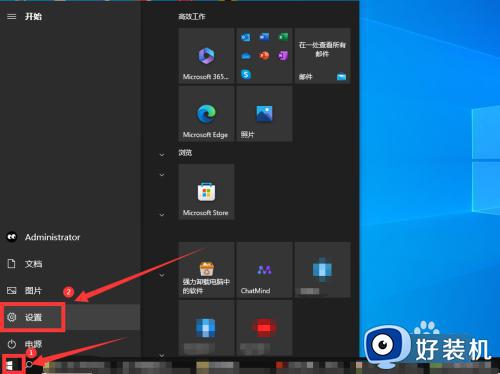
2、进入设置界面后,点击【游戏】选项。
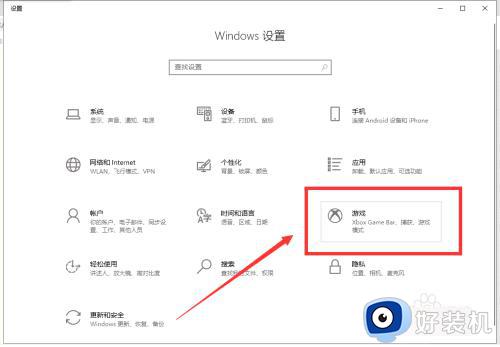
3、在弹出的界面中,点击左侧栏的【游戏模式】。
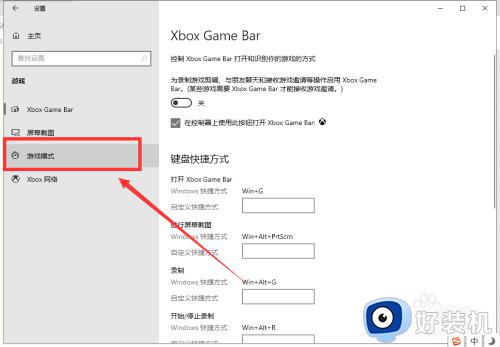
4、然后把右侧游戏模式的滑动按钮向右滑动,这样电脑的游戏模式就成功打开了。
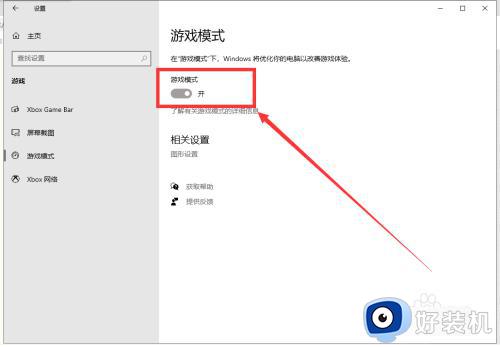
以上就是win10游戏模式怎么打开的全部内容,如果有遇到这种情况,那么你就可以根据小编的操作来进行解决,非常的简单快速,一步到位。
win10游戏模式怎么打开 如何开启win10游戏模式相关教程
- 如何开启Win10系统深色模式 Win10打开深色模式的方法介绍
- win10怎么开启节能模式 win10节能模式如何打开
- win10如何开启游戏模式 win10开启游戏模式的方法
- win10高性能模式怎么打开_win10如何打开高性能模式
- win10系统安全模式怎么进 win10系统开启安全模式的方法
- win10节电模式怎么开启 win10系统打开节电模式的方法
- win10黑暗模式如何开启 win10开启黑暗模式的步骤
- win10护眼模式怎么打开 win10开启护眼模式的方法
- win10高性能模式有必要开启吗 win10高性能模式怎么打开
- win10系统如何开启ahci模式 win10电脑开启ahci模式设置方法
- win10拼音打字没有预选框怎么办 win10微软拼音打字没有选字框修复方法
- win10你的电脑不能投影到其他屏幕怎么回事 win10电脑提示你的电脑不能投影到其他屏幕如何处理
- win10任务栏没反应怎么办 win10任务栏无响应如何修复
- win10频繁断网重启才能连上怎么回事?win10老是断网需重启如何解决
- win10批量卸载字体的步骤 win10如何批量卸载字体
- win10配置在哪里看 win10配置怎么看
win10教程推荐
- 1 win10亮度调节失效怎么办 win10亮度调节没有反应处理方法
- 2 win10屏幕分辨率被锁定了怎么解除 win10电脑屏幕分辨率被锁定解决方法
- 3 win10怎么看电脑配置和型号 电脑windows10在哪里看配置
- 4 win10内存16g可用8g怎么办 win10内存16g显示只有8g可用完美解决方法
- 5 win10的ipv4怎么设置地址 win10如何设置ipv4地址
- 6 苹果电脑双系统win10启动不了怎么办 苹果双系统进不去win10系统处理方法
- 7 win10更换系统盘如何设置 win10电脑怎么更换系统盘
- 8 win10输入法没了语言栏也消失了怎么回事 win10输入法语言栏不见了如何解决
- 9 win10资源管理器卡死无响应怎么办 win10资源管理器未响应死机处理方法
- 10 win10没有自带游戏怎么办 win10系统自带游戏隐藏了的解决办法
